Partajați o conexiune la internet în Windows
Ce să știi
- Windows 10: start > Setări > Rețea și Internet > Punct de acces mobil > Partajează-mi conexiunea la internet de la > conexiunea dvs.
- Sub Numele retelei, Selectați Editați | ×. Modificați numele și parola rețelei și alegeți Salvați.
- Comutare Partajați conexiunea mea la internet cu alte dispozitive la Pe.
Acest articol explică cum să partajați o conexiune la internet în Windows 10 utilizând caracteristica Mobile Hotspot. Include, de asemenea, informații pentru Windows 8 și Windows 7 pentru partajarea unei conexiuni la internet folosind sistemul încorporat partajarea conexiunii la internet (ICS).
Utilizați computerul cu Windows 10 ca hotspot mobil
Această procedură necesită ca computerul gazdă să fie conectat prin cablu la modemul de internet (DSL sau modem prin cablu, de exemplu) sau la un modem de date celulare pe calculatorul tau. Pentru a partaja o conexiune la internet wireless cu alte dispozitive, Transformă-ți laptopul Windows într-un hotspot Wi-Fi utilizând Connectify.
Pentru a vă transforma computerul într-un hotspot fără fir sau într-un router cu fir pentru alte dispozitive din apropiere:
-
Selectați start > Setări > Rețea și Internet > Punct de acces mobil.
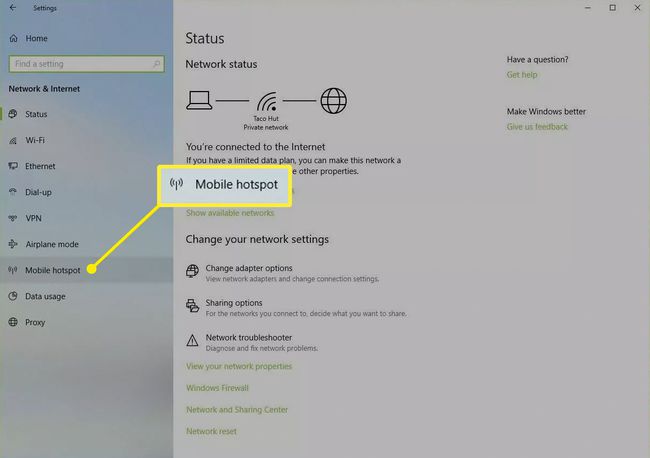
-
Selectează Partajează-mi conexiunea la internet de la meniul derulant și alegeți conexiunea pe care intenționați să o partajați.
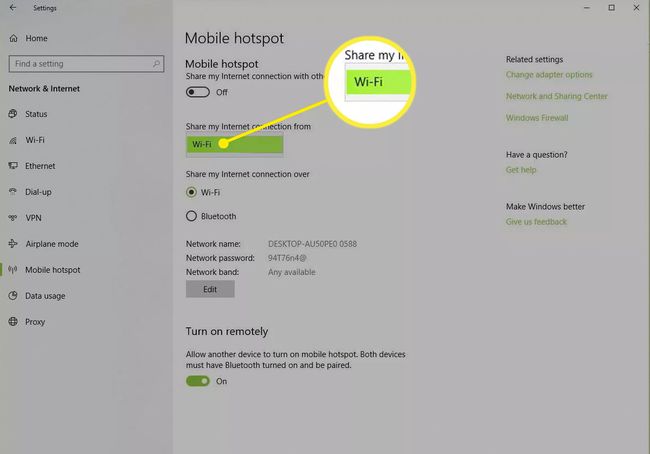
-
Sub Numele retelei,Selectați Editați | ×.
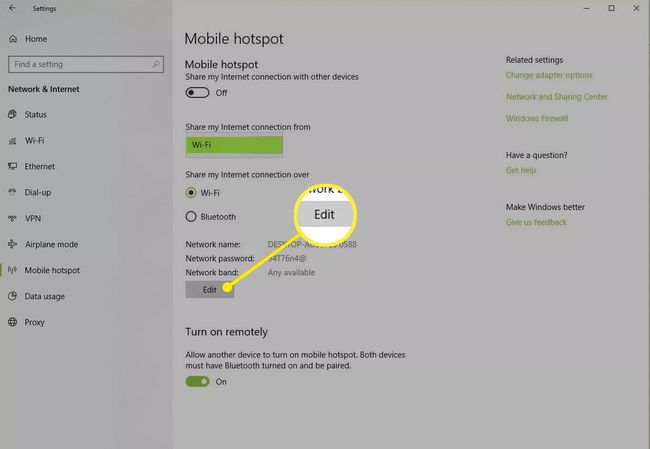
-
Modificați numele și parola rețelei pentru această nouă conexiune după cum este necesar.
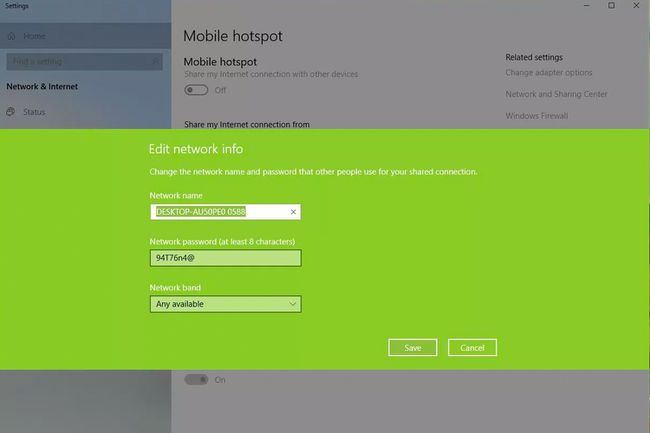
-
Când ați terminat, selectați Salvați.
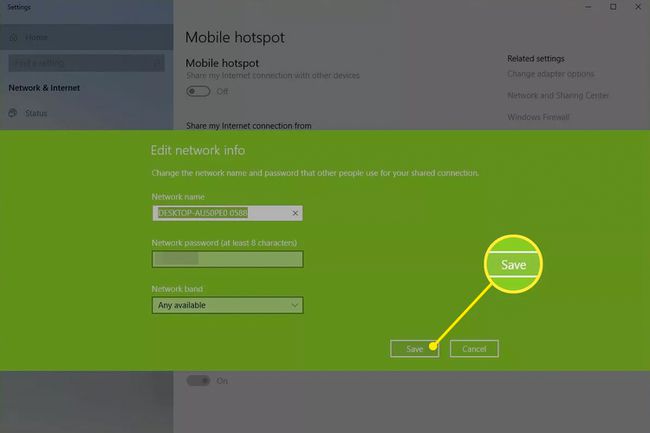
-
Comutare Partajați conexiunea mea la internet cu alte dispozitive la Pe.
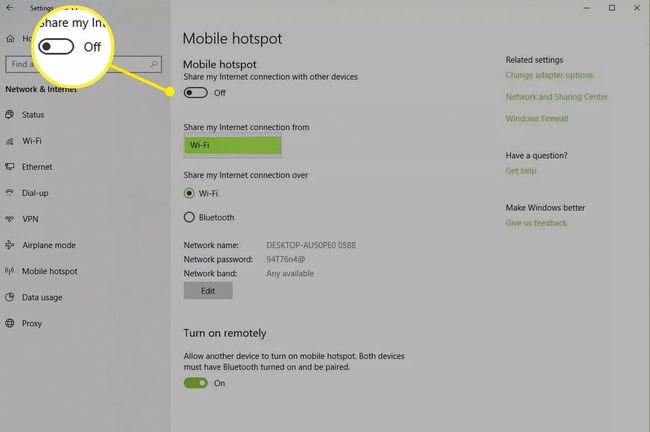
De pe orice alt dispozitiv, căutați rețeaua wireless pe care tocmai ați stabilit-o pentru a verifica conexiunea.
Utilizați computerul cu Windows 8 sau Windows 7 ca hotspot mobil
Pentru a configura un hotspot de pe un computer cu Windows 8 sau Windows 7:
Conectați-vă la computerul gazdă Windows - cel conectat la internet - ca administrator.
Mergi la start > Panou de control > Retea si internet > Centrul de rețea și partajare și apoi faceți clic Schimbă setările adaptorului.
Faceți clic dreapta pe conexiunea la internet pe care doriți să o partajați (de exemplu, Local Area Connection) și faceți clic Proprietăți.
Apasă pe Partajarea fila.
Selectează Permiteți altor utilizatori de rețea să se conecteze prin conexiunea la internet a acestui computer Caseta de bifat. Pentru ca fila de partajare să apară, aveți nevoie de două tipuri de conexiuni de rețea: una pentru conexiunea dvs. la internet și alta la care computerele client se pot conecta, cum ar fi un adaptor wireless.
După ce ICS este activat, configurați o rețea wireless ad-hoc sau folosiți mai noi Wi-Fi Direct tehnologie, astfel încât celelalte dispozitive să se poată conecta la computerul gazdă pentru acces la internet.
Amintiți-vă și aceste considerații:
- Clienții care se conectează la computerul gazdă ar trebui să aibă adaptoare de rețea setat pentru a obține o adresa IP automat. Căutați în proprietățile adaptorului de rețea, sub TCP/IPv4 sau TCP/IPv6, și faceți clic Obține automat o adresă IP.
- Dacă creați o conexiune VPN de la computerul gazdă la o rețea corporativă, computerele din rețeaua locală pot accesa rețeaua corporativă dacă utilizați ICS.
- Dacă vă partajați conexiunea la internet printr-o rețea ad-hoc, ICS este dezactivat dacă vă deconectați de la rețeaua ad-hoc, creați o nouă rețea ad-hocsau deconectați-vă de la computerul gazdă.
